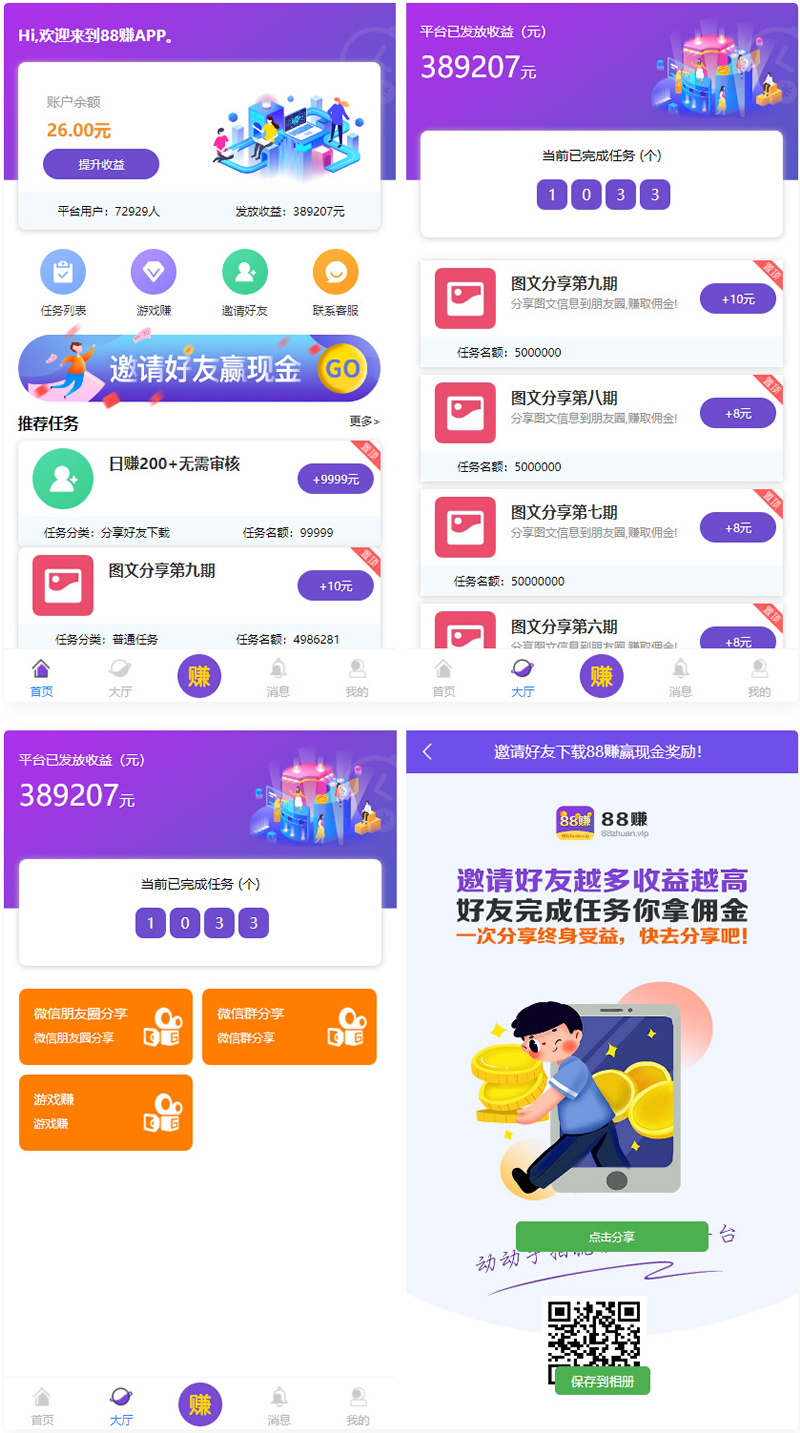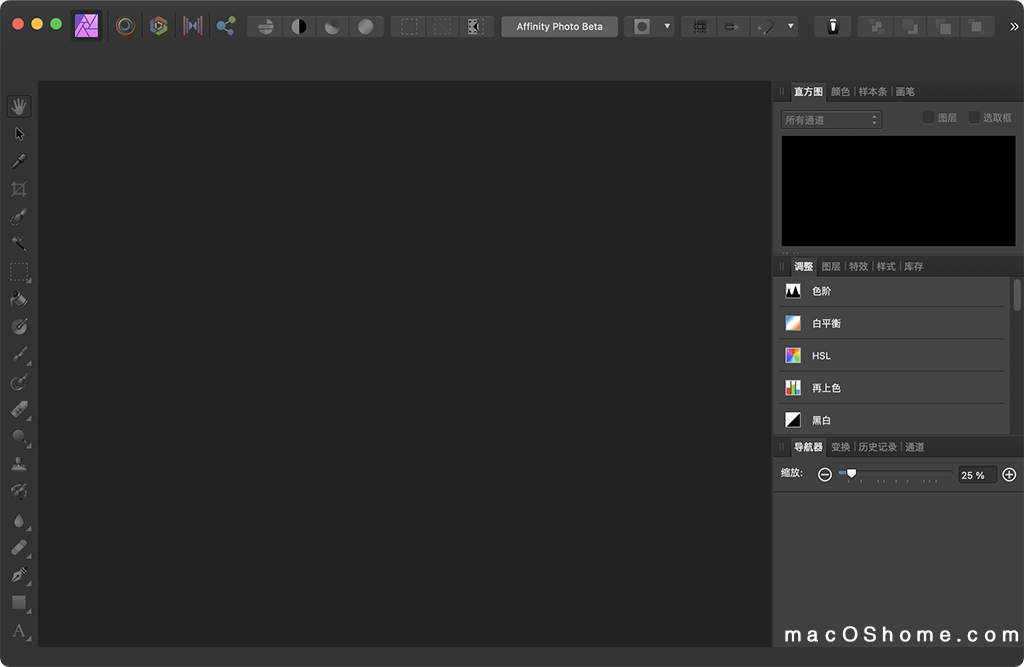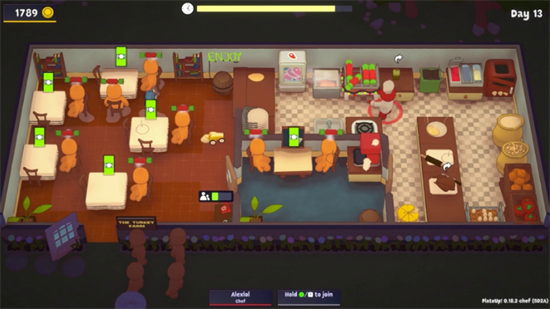无需重装系统把RAID ON模式改成AHCI模式解决无法识别SSD问题
不少品牌的笔记本和台式机出厂时候就是默认的RAID On模式,比如Dell品牌的台式机笔记本电脑。改成AHCI模式可以解决黑苹果进入安装界面时候识别不到SSD的问题或者是PE不识别NVME SSD问题,同时使用AHCI模式可发挥NVME SSD的最大性能。
操作教程
1.在win系统里面按Win + R 打开快速启动栏,然后知识兔输入msconfig 知识兔点击确定。
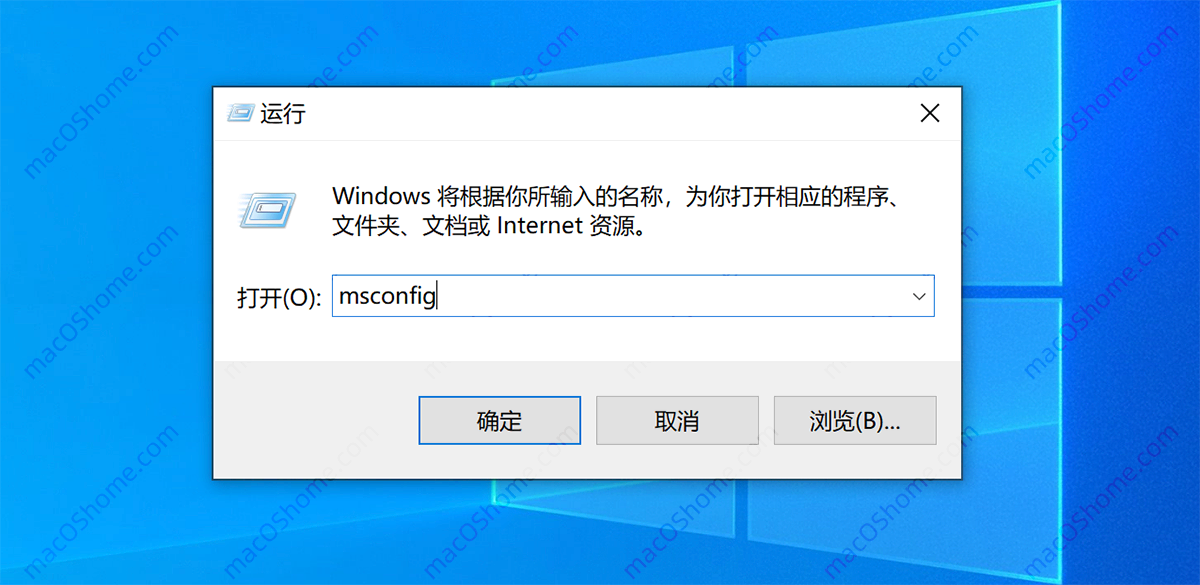
进入系统配置选项。
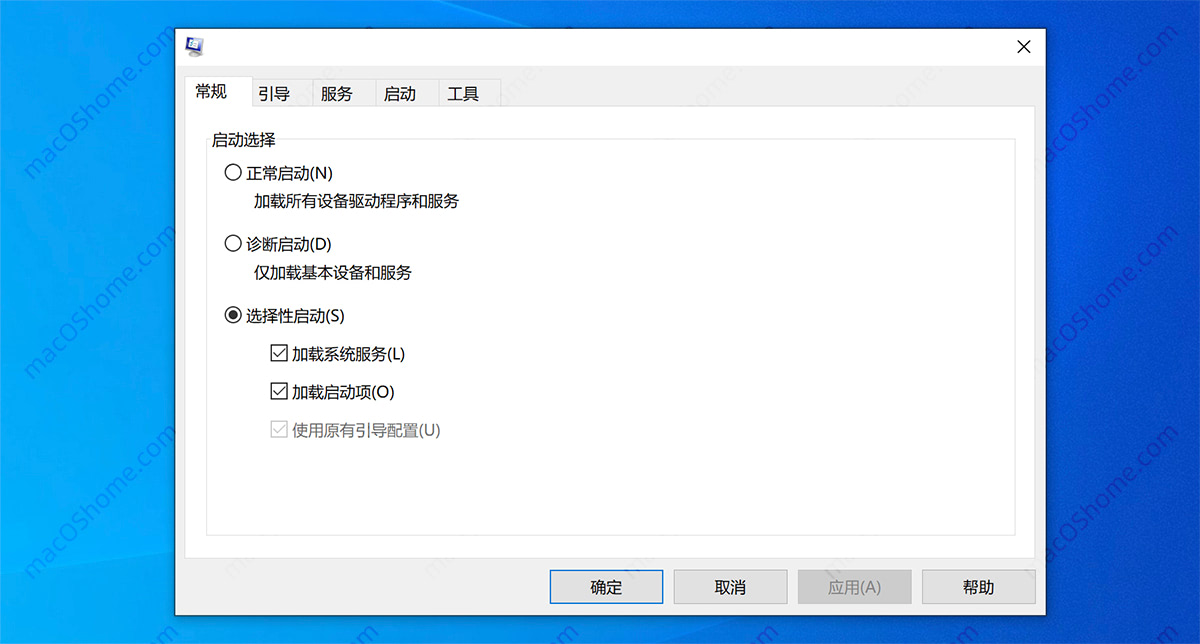
2.知识兔点击 【引导】选项卡。
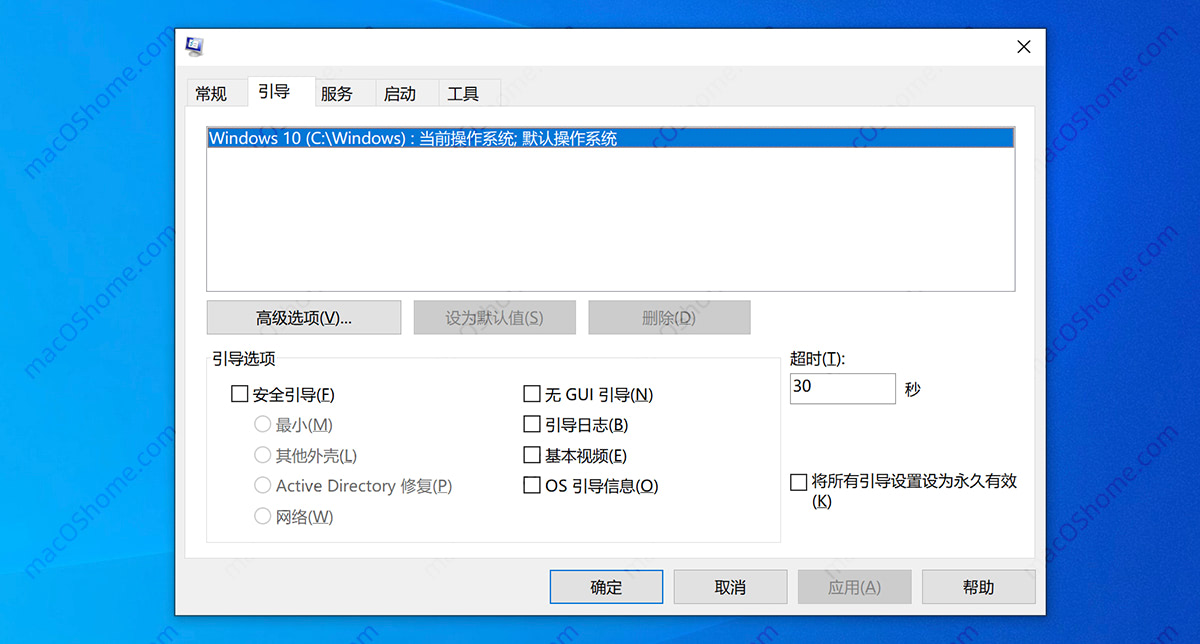
勾选 【安全启动(F)】再选【最小(M)】选项,接着再知识兔点击 确定。
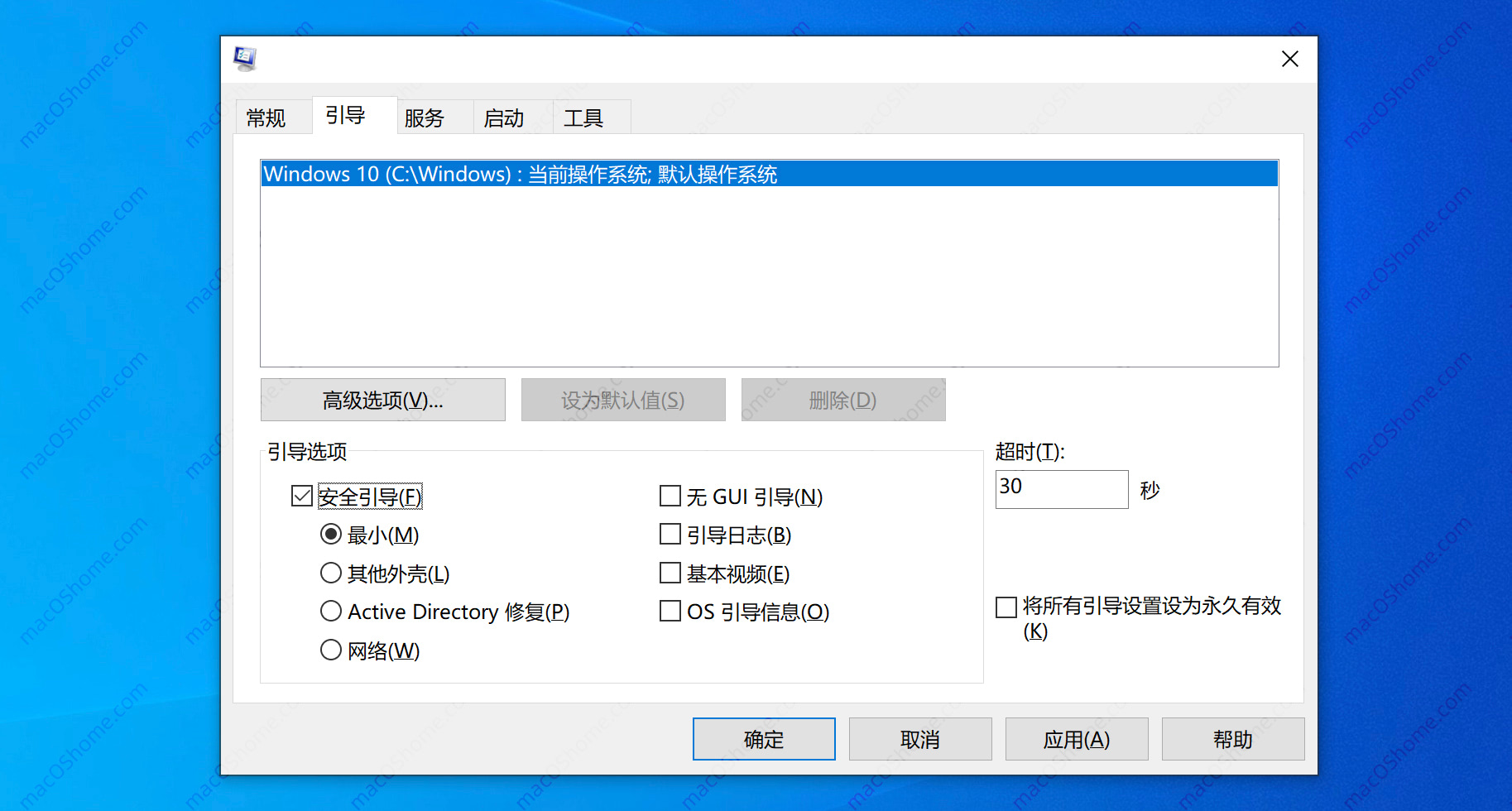 此内容仅限注册用户查看,请先登录
此内容仅限注册用户查看,请先登录
3.之后弹出一个对话框,知识兔点击 【重新启动】。
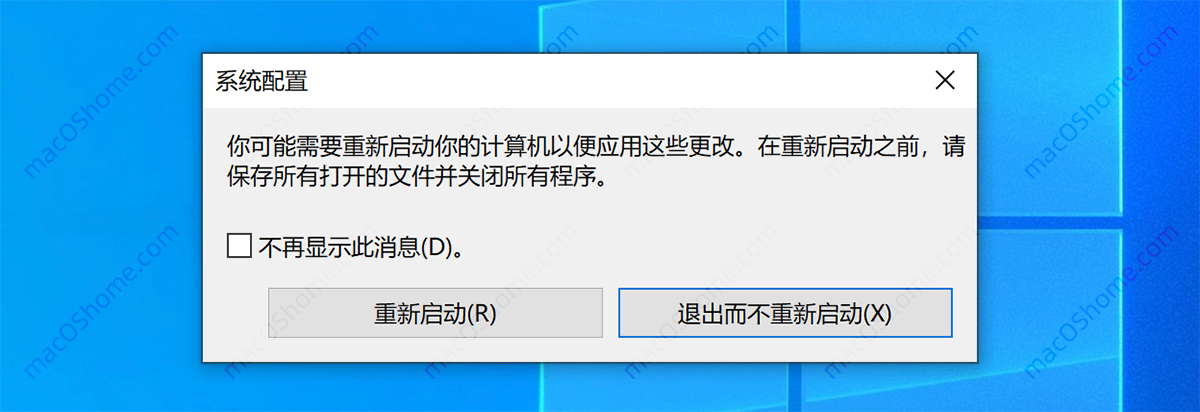
4.电脑重启时候知识兔不断按F2 进入BIOS。
到了BIOS之后找到 System Configuration选项,知识兔点击 + 按钮展开菜单。
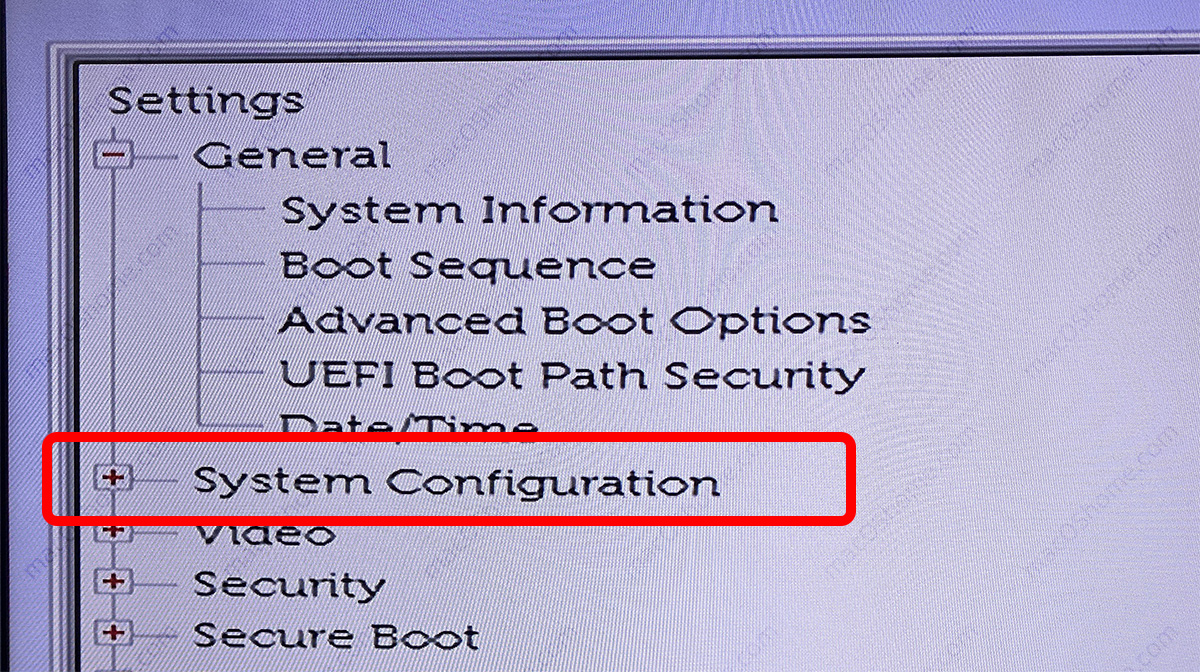
5.在展开的System Configuration 选项里面找到 SATA Operation选项,然后知识兔知识兔点击。
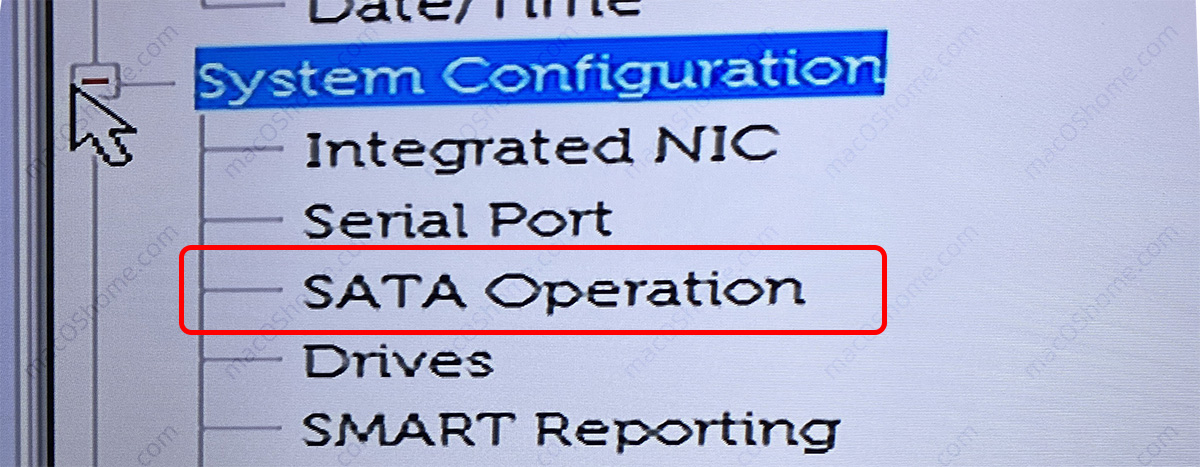
6.进入 SATA Operation 后可以看到默认的是RAID On模式。
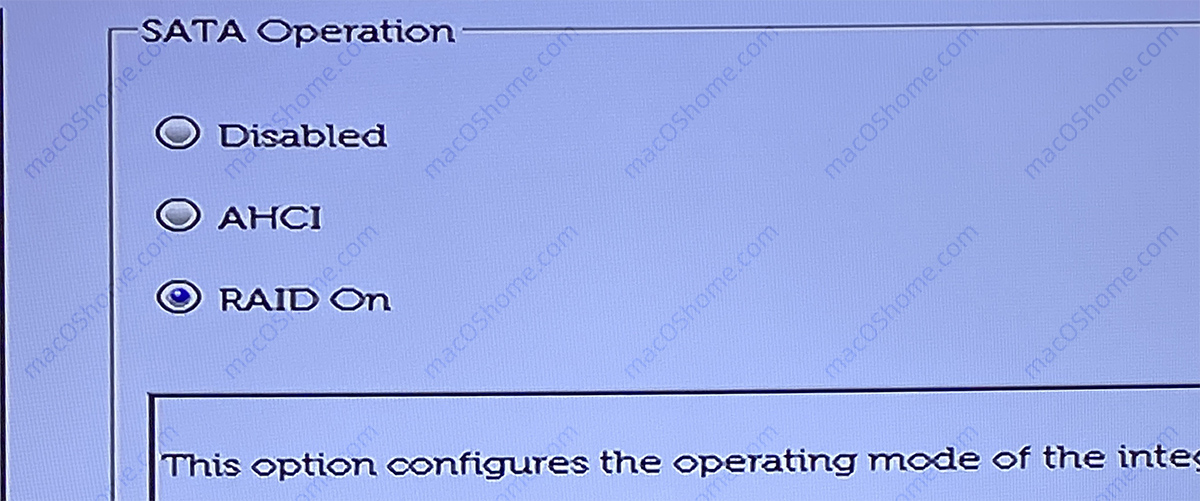
知识兔选 AHCI 模式,然后知识兔会出现如下图提示,知识兔点击Yes按钮确定就行。
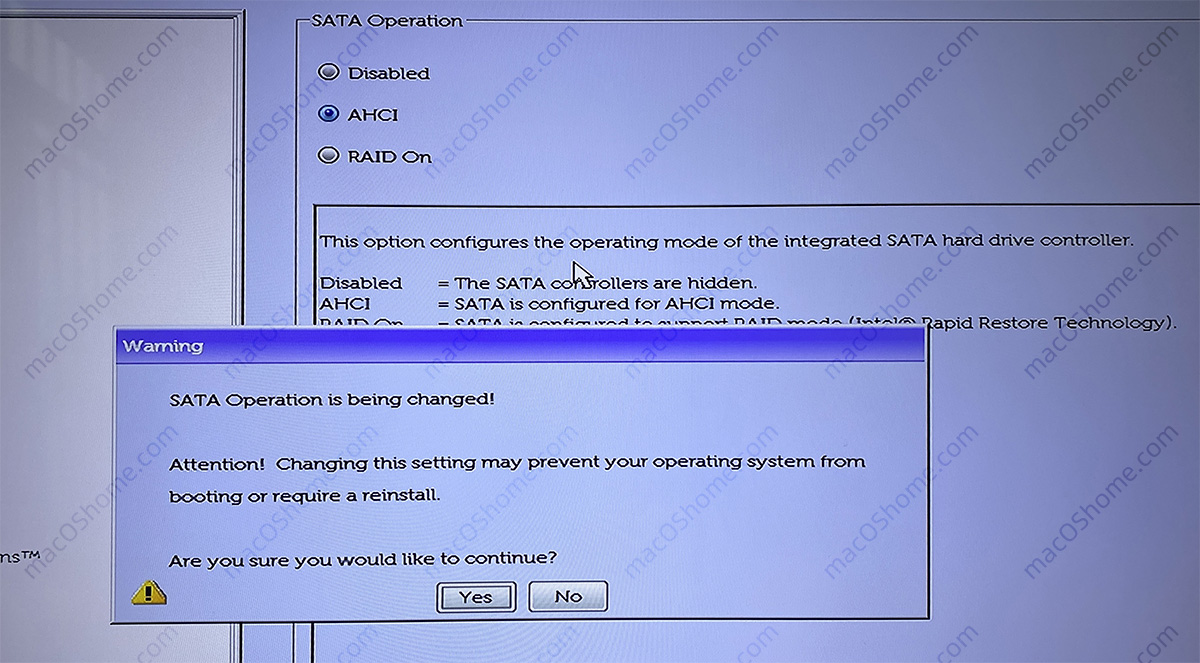
7.修改完成之后,知识兔点击 Apply按钮应用,这个时候如果知识兔出现如下图提示:
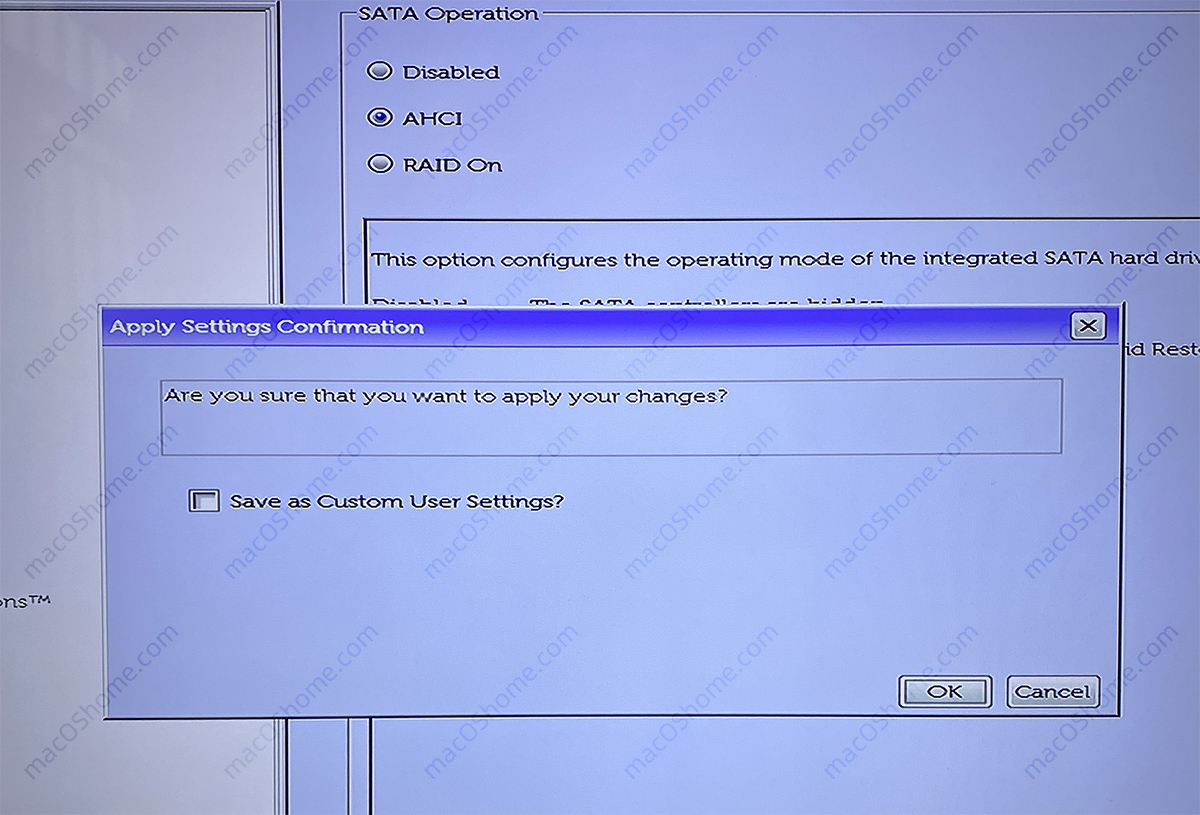
要记得勾选 Save as Custom User Settings?,最后知识兔点击OK完成保存,然后知识兔退出BIOS重启电脑。
8.重启电脑之后会进入Windows 安全模式,知识兔再按Win + R 打开快速启动栏,然后知识兔输入msconfig 知识兔点击确定进入系统配置选项。
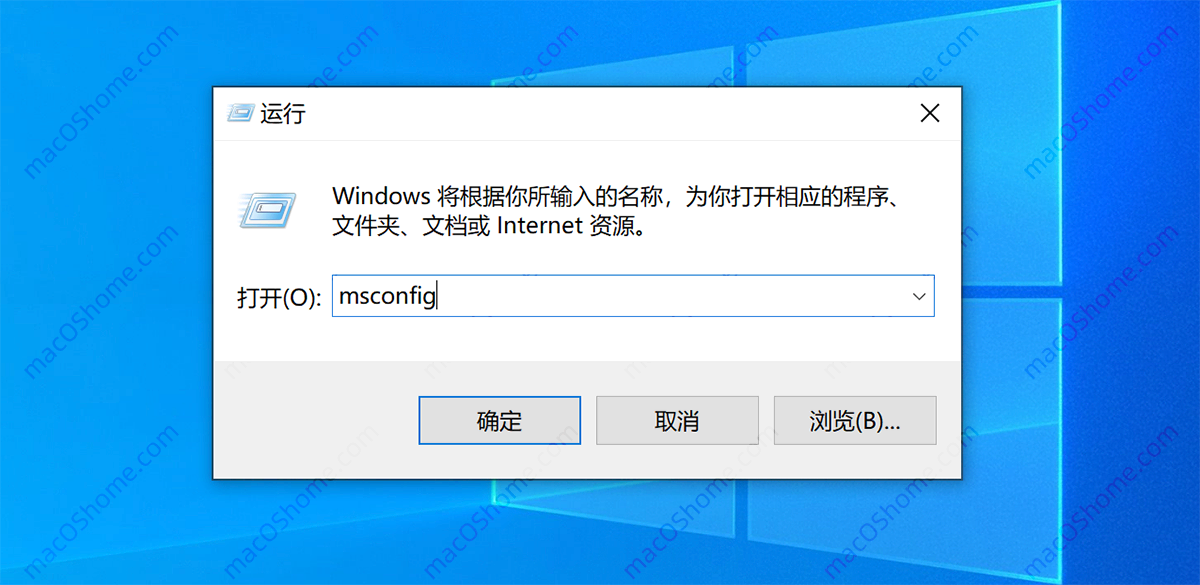
9.知识兔点击 【引导】选项卡,把 【安全启动(F)】选项取消勾选,然后知识兔知识兔点击确定。
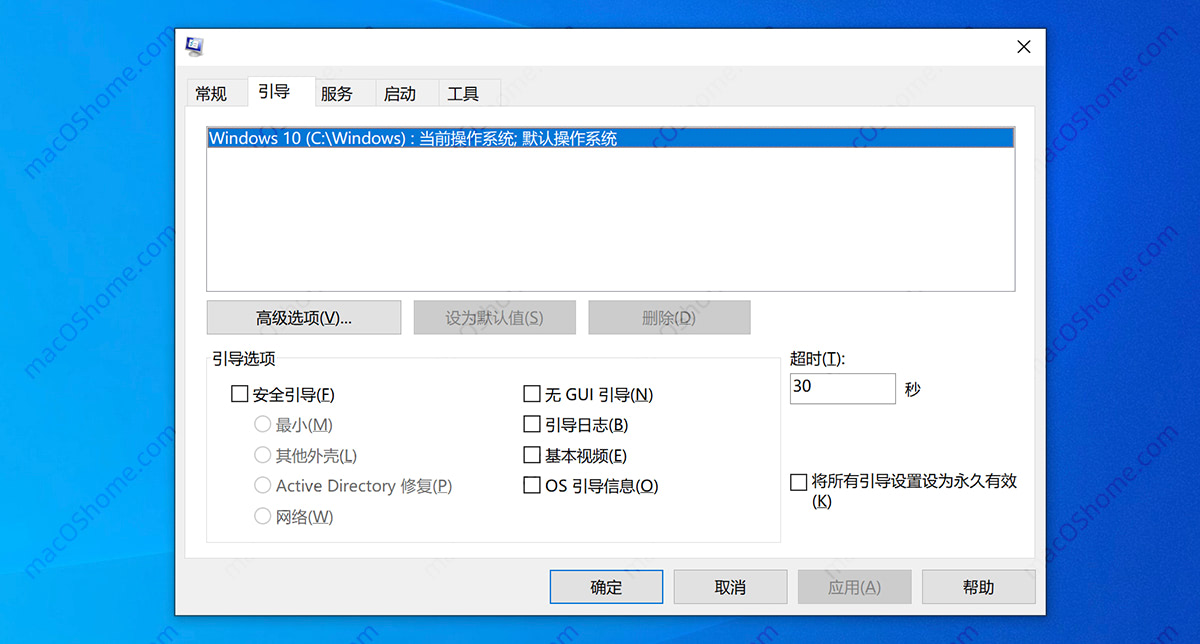
10.确定后弹出的系统配置对话框再知识兔点击 重启启动 ,重新启动之后正常进入Windows的话就说明已经成功更改为AHCI模式了。
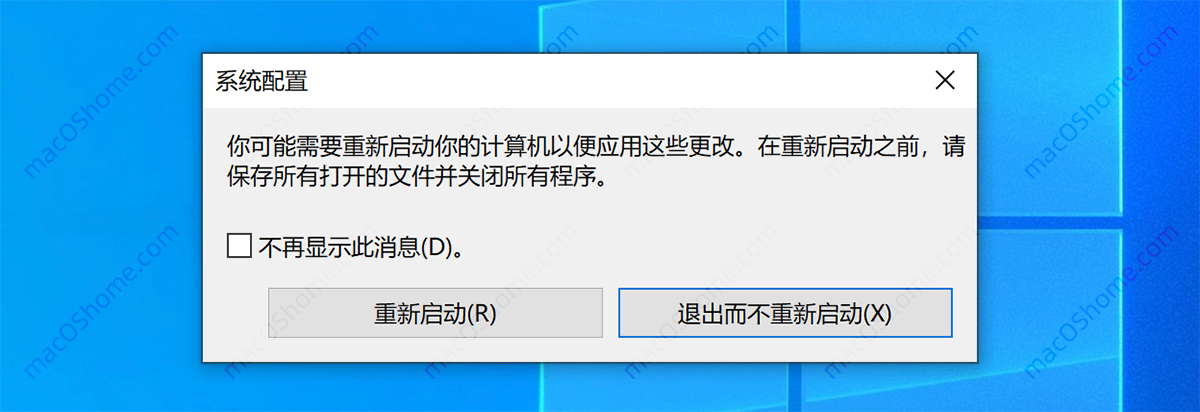
下载仅供下载体验和测试学习,不得商用和正当使用。